在社交媒体和即时通讯工具中,动态表情包和趣味GIF已成为用户表达情绪、传递信息的重要载体。美图秀秀作为国民级图像处理软件,其GIF制作功能凭借操作简单、效果丰富的特点,成为用户创作动态内容的首选工具。那么美图秀秀gif动图怎么制作呢?本文将结合最新版本功能,系统梳理GIF制作的三大核心路径,并揭秘进阶技巧,助您轻松打造个性化动态作品。
一、基础制作:视频转GIF(手机端/电脑端通用)
适用场景:将短视频片段转化为循环播放的GIF,适用于表情包制作、生活记录等场景。
操作步骤:
1、入口定位- 手机端:打开美图秀秀APP→首页点击「视频剪辑」
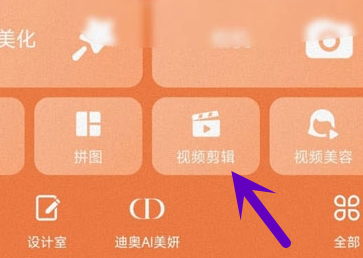
- 电脑端:启动美图秀秀PC版→选择「视频编辑」模块
- 支持本地视频或图片序列导入,建议选择时长≤15秒的素材以保证流畅度
- 电脑端可批量导入图片生成帧动画(需按顺序命名)
- 剪辑处理:拖动时间轴裁剪片段,使用分割工具删除多余部分
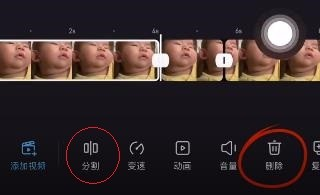
- 画布调整:选择1:1比例适配社交平台,通过缩放/移动定位主体
- 特效增强:添加动态贴纸、文字字幕(支持动画效果)
- 速度控制:0.5x-2x变速调节,创造慢动作或快进效果
- 点击右上角「···」菜单→选择「GIF动图」
- 电脑端在导出界面设置帧率(建议15-24fps)和分辨率
- 选择保存路径,手机端默认存储至相册「GIF」分类
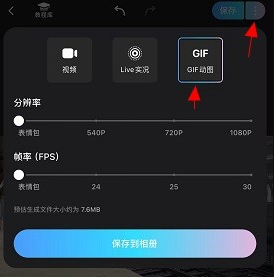
- 电脑端可同步生成MP4备用格式
案例示范:
- 制作宠物表情包时,可截取猫咪打哈欠的3秒视频,添加「萌宠」贴纸和「困困哒」文字,导出为1280×720分辨率的GIF,文件大小控制在2MB以内。
二、进阶创作:自定义闪图(电脑端专属)
适用场景:通过多图拼接创造连续动态效果,适合制作漫画分镜、产品展示等。
操作流程:
1、素材准备- 准备5-15张关联性强的图片(建议尺寸一致)
- 使用PS预先调整色彩风格,确保视觉统一
- 美图秀秀PC版→「美化图片」
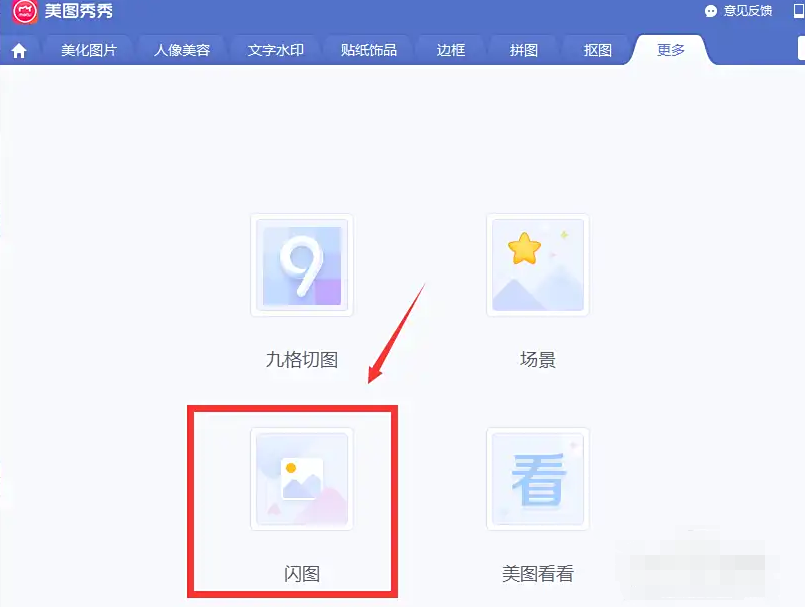
- 右上角「更多」→「闪图」
- 添加帧:点击「自定义闪图」→逐张导入图片
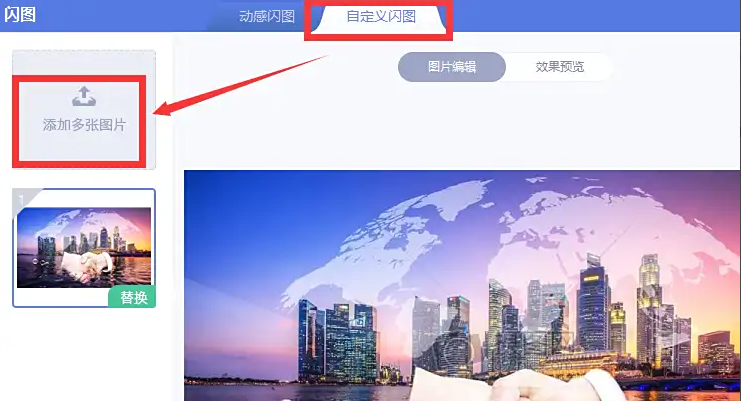
- 速度调节:通过滑块控制每帧显示时间(0.1-3秒)
- 过渡效果:选择「淡入淡出」「百叶窗」等转场模式
- 点击「预览动画」检查流畅度
- 调整帧顺序或删除冗余画面
- 选择「保存本地」→格式自动锁定为GIF
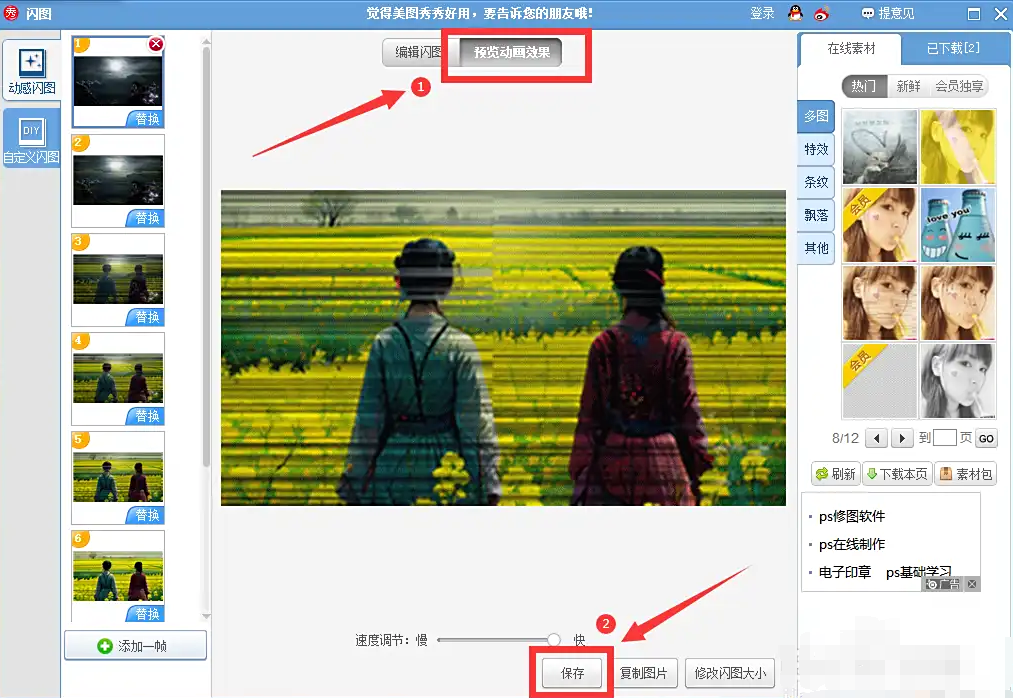
- 高级设置中可限制循环次数(默认无限循环)
创意应用:
- 服装品牌可制作产品360°旋转展示GIF,将12张不同角度的商品图拼接为2秒循环动画,搭配品牌LOGO水印,用于电商平台主图展示。
三、高效技巧:模板化创作(手机端特供)
适用场景:快速生成标准化动态内容,如节日祝福、活动宣传等。
操作指南:
1、模板选择- APP首页「工具箱」→「动感照片」
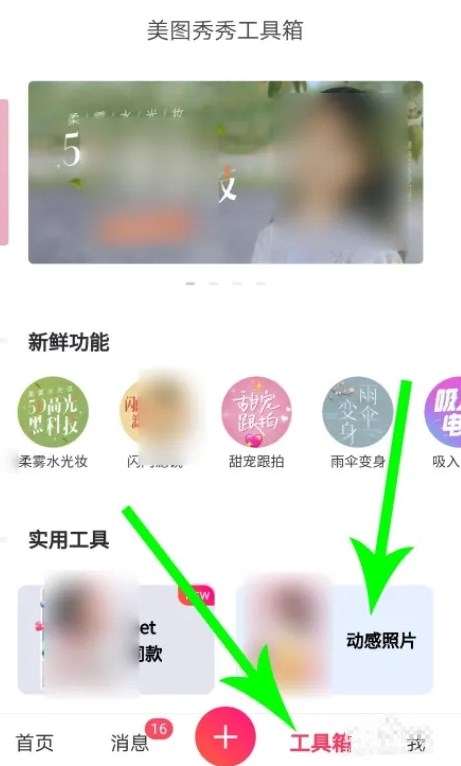
- 分类浏览「节日」「搞笑」「明星」等主题模板
- 选择模板后点击「制作」
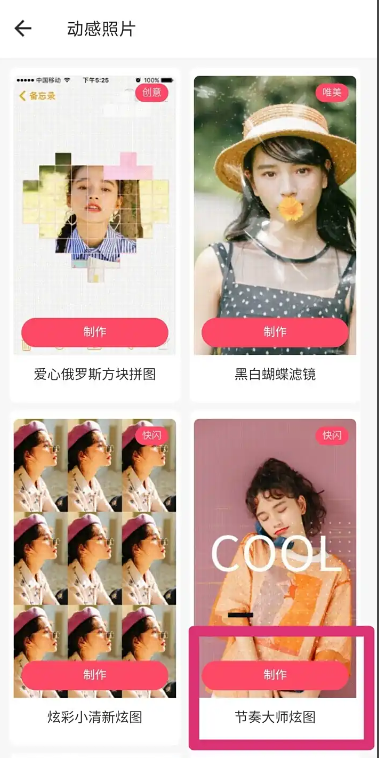
- 上传1-3张照片(系统自动匹配关键帧)
- 支持现场拍摄实时生成
- 替换模板中的默认文字
- 调整动态元素位置和大小
- 更改背景音乐(部分模板支持)
- 使用「批量制作」功能同时生成多个版本
- 通过「历史记录」快速复用修改参数
效率提升:
- 营销团队可预先制作节日模板库,活动期间仅需替换文字和图片,3分钟即可完成10个定制化GIF的批量生产。
四、常见问题解决方案
1、文件过大优化
- 降低分辨率至640×480
- 减少帧数至15帧/秒
- 使用「压缩工具」二次处理(推荐GIF压缩网)
2、卡顿问题处理
- 避免使用过多特效叠加
- 关闭其他运行程序释放内存
- 重启软件后重新导入素材
3、跨平台兼容性
- 微信传输时选择「原图」发送
- 微博发布前勾选「动图」选项
- 邮件发送建议使用ZIP压缩包
五、创意灵感库
- 表情包进阶:将明星采访片段与搞笑台词字幕结合
- 知识科普:用分步动画演示实验过程或操作指南
- 艺术创作:通过多图层叠加制作故障艺术风格GIF
- 商业应用:产品使用教程动态演示+二维码浮层
总结
以上就是美图秀秀gif动图怎么制作的全部介绍了,美图秀秀的GIF制作功能已形成「基础剪辑-专业创作-模板生产」的完整生态,无论是个人用户还是企业团队,都能找到适合自己的创作路径。掌握这些技巧后,您将能轻松应对从日常娱乐到专业营销的多样化需求,让动态内容成为您数字表达的亮点。
我拉网GIF制作
免费的GIF制作软件,轻松搞定表情包制作

 客户端下载
客户端下载
 GIF制作基础版
GIF制作基础版 GIF制作高级版
GIF制作高级版
 登录
登录 多图合成GIF
多图合成GIF

